Bevor man ein internationales Skype-Gespräch beginnt oder einer Freundin oder einem Freund in einem anderen Land schreibt, ist es oft notwendig, die aktuelle Uhrzeit in deren Zeitzone zu kennen. Hier erfahren Sie, wie Sie dies auf Ihrem iPhone oder iPad schnell und unkompliziert erledigen können.
Siri befragen
Wenn Sie die Uhrzeit in einer anderen Zeitzone nur gelegentlich benötigen, ist das Herunterladen einer speziellen App oder eine Suche über Google nicht erforderlich.
Drücken Sie einfach die Seitentaste an Ihrem iPhone oder aktivieren Sie Siri mit „Hey, Siri“ auf Ihrem iPhone oder iPad. Anschließend fragen Sie: „Wie spät ist es in (Stadt)?“ Siri wird Ihnen umgehend die aktuelle Uhrzeit nennen.
Die Uhr-App nutzen
Falls Sie regelmäßig mehrere Zeitzonen im Blick behalten müssen, ist die Weltzeituhr-Funktion in der Uhr-App ideal geeignet.
Öffnen Sie dazu die Uhr-App auf Ihrem iPhone oder iPad und wählen Sie den Reiter „Weltuhr“ aus. Tippen Sie nun auf das Pluszeichen (+) in der oberen Menüleiste.

Suchen Sie die gewünschte Stadt und wählen Sie diese in der Liste aus, um sie dem Bereich „Weltuhr“ hinzuzufügen.
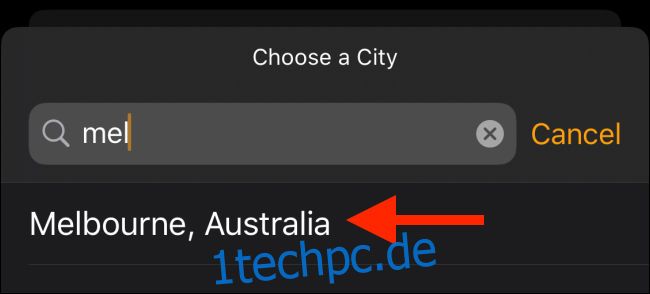
Die aktuelle Uhrzeit der hinzugefügten Stadt wird nun im Bereich „Weltuhr“ angezeigt. Sie können diesen Vorgang beliebig oft wiederholen, um weitere Städte zur Liste hinzuzufügen.
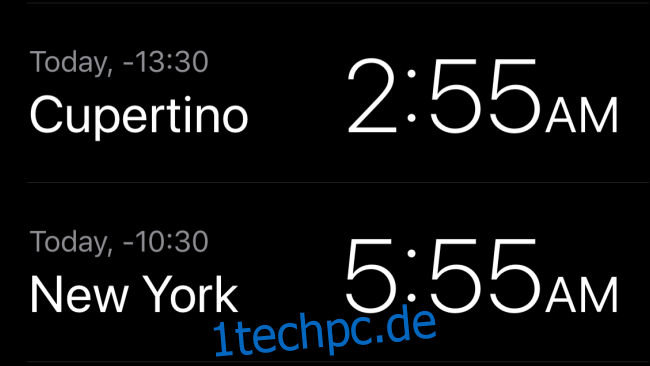
Wenn Sie das nächste Mal die Zeit in einer anderen Zeitzone erfahren möchten, öffnen Sie einfach die Uhr-App und gehen zum Abschnitt „Weltuhr“.
Das Weltzeit-Widget verwenden
Für den Fall, dass Sie die Zeitzonen mehrmals am Tag überprüfen, empfiehlt sich die Verwendung eines speziellen Widgets. Dieses ermöglicht es Ihnen, die verschiedenen Zeitzonen direkt auf dem Sperrbildschirm Ihres iPhones oder iPads zu überprüfen, ohne das Gerät entsperren zu müssen.
Laden Sie zunächst die kostenlose Weltuhrzeit-Widget App herunter. Öffnen Sie anschließend die App und tippen Sie auf das Pluszeichen (+) in der rechten oberen Ecke.
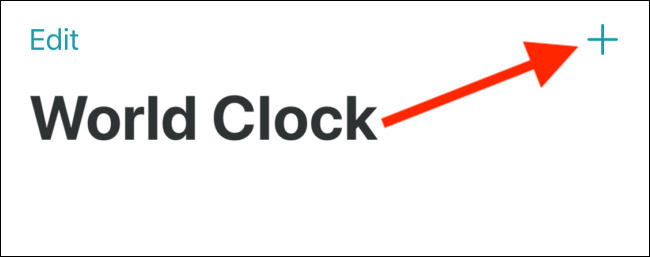
Suchen Sie nach der gewünschten Stadt und wählen Sie sie aus, um sie der Liste hinzuzufügen.
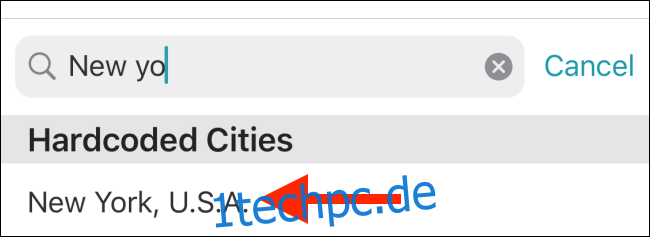
Wiederholen Sie diesen Schritt, um weitere Städte hinzuzufügen.
Um die Reihenfolge der Liste zu ändern, tippen Sie auf die Schaltfläche „Bearbeiten“. Hier können Sie die Liste mithilfe des „Handle“-Symbols neu anordnen. Um eine Stadt zu löschen, tippen Sie auf das rote Minuszeichen (-).
Sie können auch auf das Bearbeitungssymbol tippen, um den Namen einer beliebigen Stadt zu ändern.
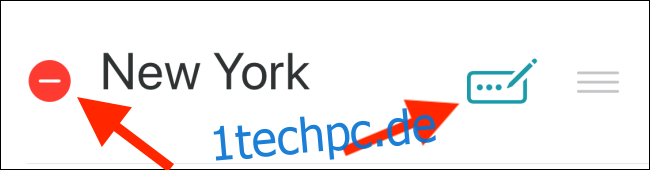
Hier haben Sie die Möglichkeit, den Namen der Stadt beispielsweise in den Namen eines Freundes oder Kunden zu ändern, um die Zeitzonen leichter zu identifizieren. Tippen Sie auf „OK“, um den neuen Namen zu speichern.
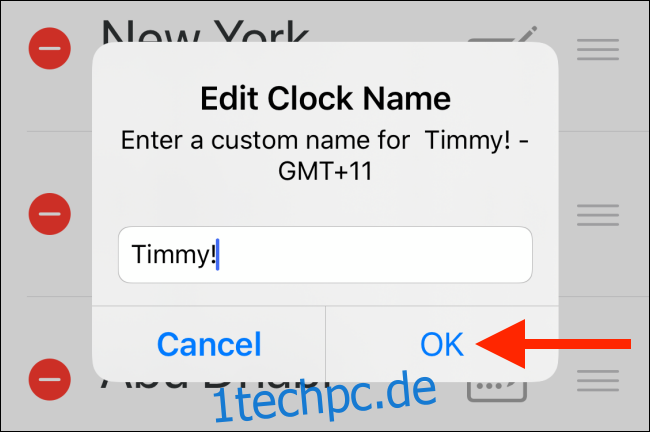
Nun richten wir das Widget ein. Gehen Sie zu Ihrem iPhone- oder iPad-Startbildschirm und wischen Sie nach rechts, um die Widget-Ansicht „Heute“ zu sehen.
Wischen Sie bis zum Ende der Seite und tippen Sie dann auf „Bearbeiten“.
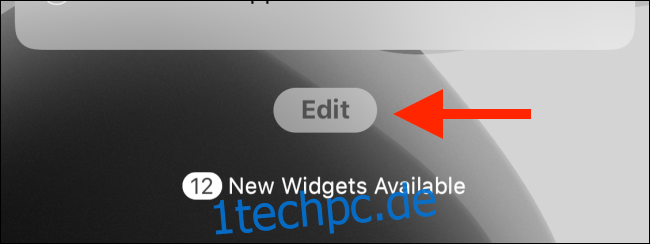
Suchen Sie das Widget „Weltuhr“ und tippen Sie auf das Pluszeichen (+) daneben.
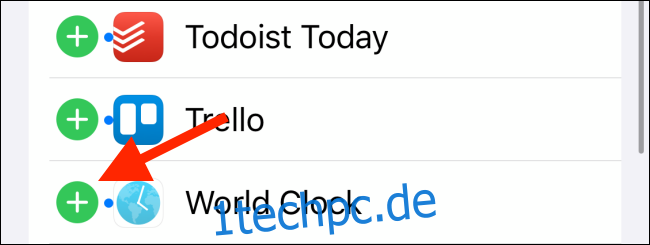
Das Weltzeituhr-Widget ist nun aktiv. Bewegen Sie das Widget mithilfe des „Handle“-Symbols an die gewünschte Position, z.B. ganz oben in der Liste.
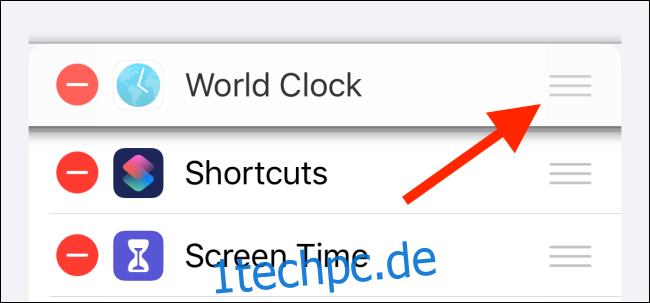
Tippen Sie auf „Fertig“, um zur Widget-Ansicht zurückzukehren.
Sie sehen nun das Weltzeituhr-Widget im oberen Bereich des Bildschirms mit all Ihren Zeitzonen in derselben Reihenfolge wie in der App.
Standardmäßig wird die Zeit im Widget analog angezeigt. Dies können Sie im Einstellungsmenü ändern, indem Sie auf das Zahnrad-Symbol tippen.
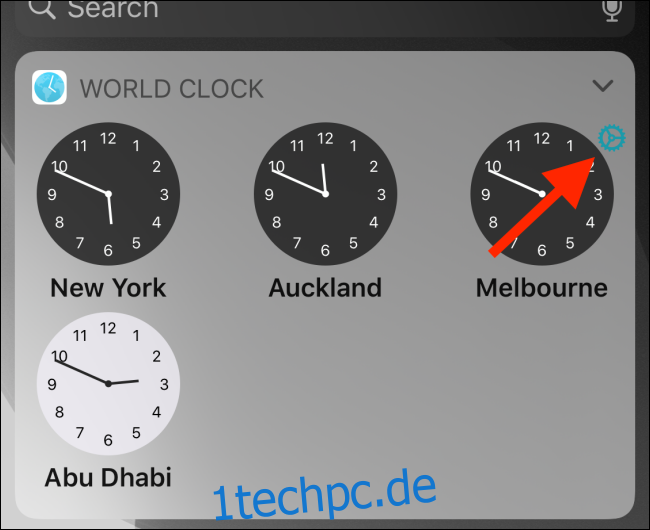
Wechseln Sie nun zum Reiter „Digital“.
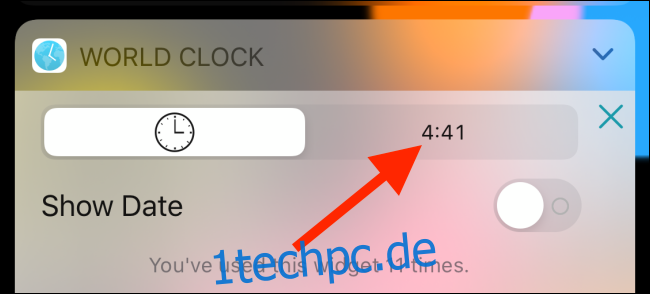
Nun werden alle Ihre Zeitzonen im digitalen Format dargestellt. Zusätzlich zur Uhrzeit wird im digitalen Modus auch der jeweilige Wochentag angezeigt.
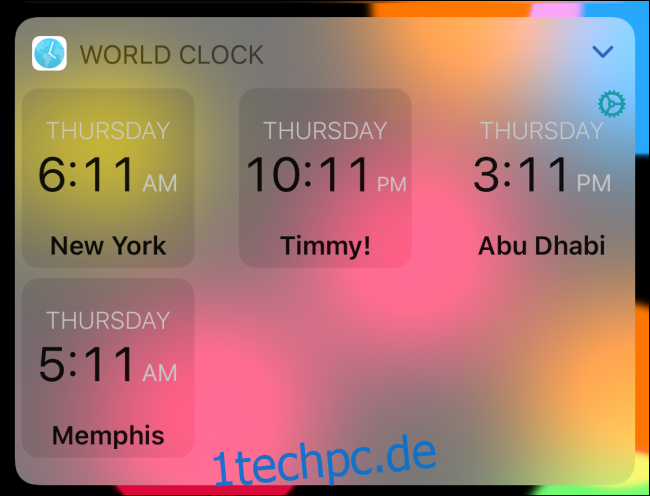
Wenn Sie ein iPad verwenden, können Sie die Widget-Ansicht „Heute“ jetzt direkt an Ihren Startbildschirm anheften, um einen schnelleren Zugriff auf Ihre Zeitzonen und andere Widgets zu ermöglichen.